Aufname Tipps
- 1. Game aufnehmen+
- 2. Video aufnehmen+
- 3. Bildschirm aufnehmen+
- 4. Social Network aufnehmen+
- 5. Format aufnehmen+
- 6. Audio aufnehmen+
- 7. Andere Tipps+
So nehmen Sie den BBC iPlayer mit All Ways auf
Von Lukas Schneider • 2025-10-23 19:06:52 • Bewährte Lösungen
BBC ist heutzutage bei den Menschen sehr beliebt. Es ist der Video-Streaming-Online-Dienst, der verschiedene TV-Shows und Kanäle für das Publikum bereithält. Sie können Ihre Lieblingsserie jederzeit auf dieser Plattform ansehen. Manche Leute mögen es nicht, Fernsehsendungen in Echtzeit zu sehen und ziehen heruntergeladene Videos vor. BBC verfügt über eine integrierte Download-Option, aber die heruntergeladenen Videos verfallen nach 30 Tagen. In diesem Fall bevorzugen die Leute im Allgemeinen die Bildschirmrekorder, um die Videos aufzunehmen, aber wie man BBC iPlayer aufnimmt, ist ein Problem für sie. Es gibt viele Bildschirm Recorder auf dem Markt. Sie können alle verwenden, um entsprechende Ergebnisse zu erhalten.
- Teil 1. Der einfachste Weg, den BBC iPlayer aufzunehmen
- Teil 2. Aufnehmen des BBC iPlayers auf dem Mac
- Teil 3. Tipps und Tricks zur Aufnahme des BBC iPlayers
Teil 1. Der einfachste Weg, den BBC iPlayer auf PC aufzunehmen
Wenn Sie Videos de BBC iPlayers oder einem anderen Internet-Video-Streaming-Dienst aufzeichnen möchten, verwenden Sie den Wondershare UniConverter. Mit diesem Programm nehmen Sie BBC iPlayer-Videos in hoher Qualität auf und können sie nach Belieben bearbeiten. Während der Aufnahme des Videos können Benutzer Sprachnotizen, Bild-in-Bild-Effekte (oder Webcams) und Anmerkungen wie Texte, Formen und Pfeile hinzufügen. Interessanterweise können Sie das Ausgabeformat, die Bildrate, die Qualität und den Aufnahme-Timer auswählen. Sie können sogar die Tastenkombinationen und den Ordnerpfad anpassen.
Wondershare UniConverter – Bester BBC iPlayer Recorder
 Der Wondershare UniConverter - Bester Video Converter für Mac/Windows
Der Wondershare UniConverter - Bester Video Converter für Mac/Windows

- Er kann hochwertige BBC iPlayer-Videos im Vollbildmodus oder im benutzerdefinierten Modus aufnehmen.
- Benutzer können BBC iPlayer-Videos mit Sprachkommentaren, PIP-Effekten und Kommentaren aufnehmen.
- Sie können den Ausgabeordner, das Format, die Bildrate und die Qualität wählen und die Tastenkombinationen festlegen.
- Bearbeiten Sie das aufgenommene BBC iPlayer-Video durch Trimmen, Zuschneiden, Drehen, etc.
- Konvertieren Sie das aufgenommene BBC iPlayer-Video in VOB, MTS, DV, MP4 und andere Formate.
- Bester BBC iPlayer-Rekorder für Mac OS X 10.9+ (einschließlich Catalina) & Win 10/8/7.
Nachfolgend finden Sie die Schritte zur Aufzeichnung eines BBC iPlayer-Kanals mit dem Wondershare UniConverter:
Schritt 1 Öffnen Sie die Bildschirmaufnahmefunktion.
Installieren und starten Sie die Software auf Ihrem Desktop und klicken Sie dann auf Bildschirm Recorder. Öffnen Sie nun das Tool zur Bildschirmaufnahme, indem Sie auf das Symbol Camcorder klicken.
![]()
Schritt 2 Aufnahmebereich festlegen
Klicken Sie als nächstes auf das Menü "Aufnahmemodus" und wählen Sie Benutzerdefiniert oder Vollbild als Methode für die Bildschirmaufnahme. Wenn Sie das Video mit bestimmten Bildabmessungen aufnehmen möchten, wählen Sie den Modus "Benutzerdefiniert" und klicken Sie dann auf Seitenverhältnis sperren. Eine einfachere Möglichkeit ist, den Rahmen nach innen oder außen zu ziehen, um einen bestimmten Aufnahmebereich festzulegen.
![]()
Schritt 3 Konfigurieren Sie die Aufnahmeeinstellungen.
Öffnen Sie zunächst das System Audio Menü und wählen Sie dann ein Gerät für die Aufnahme der Computertöne. Fahren Sie fort, ein Mikrofon und eine Facecam in den Menüs Mikrofon und Webcam auszuwählen. Damit können Sie den Computerbildschirm mit Sprachkommentaren und einem PIP-Effekt aufnehmen.
![]()
Klicken Sie nun auf die Schaltfläche Erweiterte Einstellungen und wählen Sie dann Ihren bevorzugten Ordnerpfad, Tastaturkürzel, Aufnahme-Timer, Bildrate, Qualität und Format. Sie können das Video in MP4-, AVI- oder FLV-Dateien aufnehmen.
![]()
Schritt 4 Starten Sie die Aufnahmesession.
Konfigurieren Sie den Aufnahmebereich noch einmal, um zu sehen, ob er angepasst werden muss und klicken Sie dann auf REC. Starten Sie nach Beginn der Aufzeichnung die Taskleiste und klicken Sie dann auf Anmerkung. Sie können nun Texte, Formen, Linien, Pfeile und Zeichnungen während der Aufnahme hinzufügen. Klicken Sie auf die Schaltfläche Stopp, wenn Sie genug Inhalt aufgenommen haben. So einfach ist das!
![]()
Teil 2. Aufnehmen des BBC iPlayers auf dem Mac
Mac-basierte Computer werden mit dem Quicktime-Player geliefert, der den Bildschirm problemlos in hoher Qualität aufzeichnen kann. Quicktime kann auch Audios mit der gleichen Qualität aufnehmen. Die Bildschirmaufzeichnung mit diesem Tool erfolgt in 1080p-Auflösung mit einer festen Bildrate von 60 FPS. Es ist einfach zu bedienen und kann für die Aufnahme von Filmen, Shows und Dokumentationen von BBC iPlayer verwendet werden. Dies ist ein zuverlässiges Tool, das Videos in gleichbleibender Qualität ohne Probleme aufnehmen kann.
Im Folgenden werden die Schritte beschrieben, die Ihnen helfen, BBC iPlayer auf dem Mac aufzuzeichnen.
Schritt 1 Öffnen Sie Ihren Mac-Computer und öffnen Sie Quicktime in den Programmen.
Schritt 2 Wählen Sie die Option Neue Bildschirmaufnahme aus dem Bereich Datei von Quicktime.
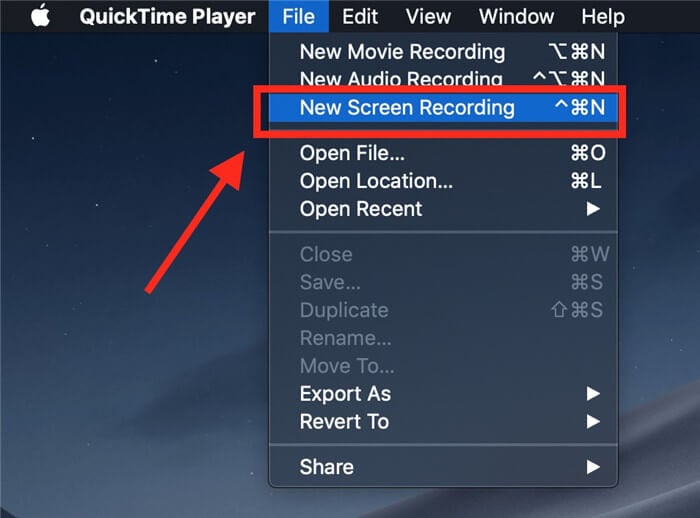
Schritt 3 Jetzt sehen Sie die verschiedenen Optionen für die Bildschirmaufzeichnung, die Sie nach Ihren Wünschen anpassen können, um die besten Ergebnisse zu erzielen.
Schritt 4 Nachdem Sie die gewünschte Dauer aufgenommen haben, stoppen Sie die Aufnahme, indem Sie auf die rote runde Schaltfläche des Aufnahmesteuerungs-Widgets klicken.
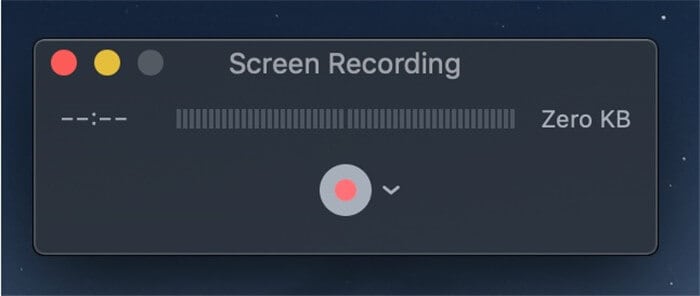
Teil 3. Tipps und Tricks zur Aufnahme des BBC iPlayers
Die Kenntnis aller Tipps und Tricks zur Aufzeichnung der Bildschirmabläufe ist extrem wichtig. Das liegt daran, dass Sie damit bessere Videos der Bildschirmabläufe aufnehmen können. Diese Tipps und Tricks beziehen sich auf die verschiedenen Aspekte des Bildschirmaufnahmeprozesses und darauf, wie Sie sich vor der Aufnahme Ihres Bildschirms vorbereiten sollten, damit Sie eine gute Ausgabe erhalten, ohne selbst viel Aufwand betreiben zu müssen. Wenn Sie die Tipps und Tricks befolgen, können Sie den gesamten Prozess viel einfacher und weniger zeitaufwändig gestalten. Im Folgenden finden Sie einige der Tipps, die Sie unbedingt beachten sollten.
Audioaufnahme:
Vergewissern Sie sich vor dem Herunterladen des Bildschirm Recorders, dass dieser über Audio-Aufnahmefunktionen verfügt. Vergewissern Sie sich, dass der Rekorder Töne von beiden Quellen aufnehmen kann, d.h. sowohl von den internen als auch von den externen Quellen. Achten Sie außerdem darauf, dass während der Aufnahme des Bildschirms nur minimale Hintergrundgeräusche vorhanden sind, da diese die Gesamtklangqualität der Videos stören können.
Aufnahme in höchster Qualität:
Die rohen Clips haben die beste Qualität und da sie bearbeitet und auf immer mehr Plattformen geteilt werden, verschlechtert sich ihre Qualität mit der Zeit. Achten Sie daher darauf, dass Sie Ihren Bildschirm in der bestmöglichen Qualität aufzeichnen, wenn Sie am Ende bessere Ergebnisse erhalten möchten. Die Frameraten und die Auflösung des Videos sind 2 der wichtigsten Dinge hier, daher stellen Sie sicher, dass Sie die Auflösung auf mindestens 1080p und die Frameraten auf mindestens 60 Bilder pro Sekunde halten.
Geben Sie die Aufnahme nicht weiter:
Wenn Sie Sendungen aus dem iPlayer der BBC aufnehmen, stellen Sie sicher, dass Sie sie mit Ihren Freunden teilen. Dies liegt daran, dass die jeweiligen Eigentümer die Aufnahme und Verbreitung dieser Inhalte nicht erlauben und wenn Sie dabei erwischt werden, wie Sie die Inhalte für Ihren eigenen finanziellen Gewinn verwenden, könnten Sie in rechtliche Probleme geraten. Achten Sie darauf, dass Sie diese TV-Sendungen, auch wenn Sie sie aufzeichnen, nur für den persönlichen Bedarf und nicht für die kommerzielle Nutzung verwenden.
Investieren Sie in ein hochwertiges Bildschirmaufnahmegerät eines Drittanbieters:
Obwohl die eingebauten Aufnahmetools, die in Computern zu finden sind, fähig genug sind, gilt es als besser, die Bildschirmaufzeichnungstools von Drittanbietern zu verwenden, um den Bildschirm aufzunehmen. Dies liegt daran, dass Tools von Drittanbietern Ihnen mehr Kontrolle über die verschiedenen Aspekte der Bildschirmaufnahme ermöglichen. Außerdem werden sie mehr Funktionen für die Aufzeichnung haben, z.B. Markierungs-/Zeichentools, Screenshots, benutzerdefinierte Bildschirmaufzeichnung, etc. All diese Funktionen können das Ergebnis des Aufnahmeprozesses verbessern.
Vermeiden Sie Ablenkungen:
Wenn Sie in Ihrem Computer aufnehmen, vergewissern Sie sich, dass Sie den Cursor ausblenden, wenn Ihr Rekorder die Funktion dazu hat. Wenn Ihr Rekorder nicht über eine solche Funktion verfügt, versuchen Sie, den Cursor an einer Seite zu halten und vermeiden Sie es, ihn hin und her zu bewegen, da dies jeden ablenkt, der sich das Video ansieht. Wenn Sie ein Smartphone oder iPad zum Aufnehmen der Videos verwenden, stellen Sie sicher, dass Sie die Option "Berührungen anzeigen" in den Einstellungen des Bildschirmaufnahme-Tools deaktivieren.
Fazit:
Der BBC iPlayer hat einige der besten Sammlungen von Fernsehsendungen und Filmen. Dies ist ein abonnementbasierter Dienst, den viele Benutzer aus der ganzen Welt täglich nutzen. Es gibt viele verschiedene Möglichkeiten, die auf dem Dienst vorhandenen Sendungen aufzuzeichnen, so dass sie angesehen werden können, wann immer Sie Zeit haben. Eines der besten Tools, das für die Aufnahme der Sendung von BBC iPlayer verwendet werden kann, ist der Wondershare UniConverter. Dies ist eines der besten Bildschirmaufzeichnungs-Tools, die gut genug sind, um eine Menge anderer Aufgaben sowie Foto-Konvertierung, Video-Bearbeitung, CD-Brennen, etc. zu tun.


Lukas Schneider
staff Editor